구글 스프레드시트 문자 나누기 기능 사용하기
구글 스프레드시트의 문자 나누기로 대량의 데이터를 효율적으로 처리하고 분석할 수 있으며, 복잡한 작업을 간단하게 수행할 수 있습니다. 또한, 다양한 함수와 조건부 서식을 함께 활용하여 원하는 형태로 데이터를 가공할 수 있어 더욱 유연한 분석을 제공합니다. 문자로 나누기 기능은 다양한 분야에서 활용되며, 데이터 정리와 분석에 도움이 되는 강력한 도구로 폭 넓은 사용자들에게 많은 도움을 줄 것입니다."
Contents

1. 구글 스프레드시트에서 문자열을 분할하는 방법
구글 스프레드시트에서 문자열을 분할하는 방법에 대해 설명해 드리겠습니다.
구글 스프레드시트에서 문자열을 분할하기 위해서는 몇 가지 함수를 사용할 수 있습니다. 각 함수에 따라 원하는 방식으로 문자열을 분할할 수 있습니다.
1. SPLIT 함수 사용하기:
SPLIT 함수는 문자열을 특정 구분자를 기준으로 나누어 배열로 반환합니다. 예를 들어, A1 셀에 "안녕하세요, 반갑습니다"라는 문자열이 있다고 가정하면, 다음과 같이 SPLIT 함수를 사용하여 분할할 수 있습니다:
=SPLIT(A1, ",") >> 결과: "안녕하세요"와 " 반갑습니다"로 분할됩니다.
2. LEFT 함수와 RIGHT 함수 사용하기:
LEFT 함수는 문자열의 왼쪽에서 지정한 자릿수만큼의 문자를 반환하고, RIGHT 함수는 오른쪽에서 지정한 자릿수만큼의 문자를 반환합니다. 예를 들어, A1 셀에 "Hello World"라는 문자열이 있다고 가정하면, 다음과 같이 LEFT 함수와 RIGHT 함수를 사용하여 분할할 수 있습니다:
=LEFT(A1, 5) >> 결과: "Hello"가 반환됩니다.
=RIGHT(A1, 5) >> 결과: "World"가 반환됩니다.
3. MID 함수 사용하기:
MID 함수는 문자열에서 특정 위치에서부터 지정한 자릿수 만큼의 문자를 반환합니다. 예를 들어, A1 셀에 "Hello World"라는 문자열이 있다고 가정하면, 다음과 같이 MID 함수를 사용하여 분할할 수 있습니다:
=MID(A1, 7, 5) >> 결과: "World"가 반환됩니다. (7번째 문자부터 5자리의 문자를 반환)
위와 같은 방법을 사용하여 구글 스프레드시트에서 문자열을 분할할 수 있습니다. 원하는 방식에 따라 함수를 선택하고, 함수의 인수로 적절한 값을 입력하여 분할하시면 됩니다.
2. 문자열을 기준으로 구글 스프레드시트에서 셀 나누기 방법
구글 스프레드시트에서 셀을 나누는 방법에는 여러 가지가 있습니다. 문자열을 기준으로 셀을 나누는 방법은 다음과 같습니다.
1. 텍스트 분할 함수 (SPLIT 함수)
- SPLIT 함수를 사용하여 특정 문자열을 기준으로 셀을 분할할 수 있습니다. SPLIT 함수는 구분 기호와 문자열을 입력받아 구분 기호를 기준으로 문자열을 분할하고 분할된 결과를 배열 형태로 반환합니다.
- 사용법: =SPLIT(문자열, 구분 기호)
- 예시: =SPLIT(A1, ",") - 셀 A1의 내용을 콤마(,)를 기준으로 분할
2. 왼쪽, 오른쪽 함수 (LEFT, RIGHT 함수)
- LEFT 함수는 문자열에서 왼쪽부터 특정 문자 수만큼의 문자열을 추출합니다.
- RIGHT 함수는 문자열에서 오른쪽부터 특정 문자 수만큼의 문자열을 추출합니다.
- 만약 문자열 내에서 특정 문자열을 찾아나누고 싶다면, FIND 함수와 조합하여 사용할 수도 있습니다.
- 사용법: =LEFT(문자열, 문자 수), =RIGHT(문자열, 문자 수)
- 예시: =LEFT(A1, 5) - 셀 A1의 내용에서 왼쪽에서 5개의 문자를 추출
3. MID 함수
- MID 함수는 문자열에서 특정 위치에서 특정 문자 수만큼의 문자열을 추출합니다.
- 사용법: =MID(문자열, 시작 위치, 문자 수)
- 예시: =MID(A1, 3, 5) - 셀 A1의 내용에서 3번째 위치부터 5개의 문자를 추출
이러한 방법들을 활용하여 문자열을 기준으로 셀을 나눌 수 있습니다. 일반적으로 SPLIT 함수를 사용하는 것이 가장 간단하고 편리한 방법입니다.
3. 스프레드시트에서 텍스트를 일정 기준으로 나누는 기능 사용하기
스프레드시트에서 텍스트를 일정 기준으로 나누는 기능은 매우 유용합니다. 여러 열을 가진 컬럼에서 원하는 데이터를 추출하거나 분리할 수 있습니다. 다음은 스프레드시트에서 텍스트를 나누는 방법입니다.
1. 텍스트 나누기 함수 사용하기: 함수를 사용하여 특정 기준에 따라 텍스트를 나눌 수 있습니다. 주로 "SPLIT"이라는 함수를 사용합니다. 이 함수는 원하는 구분자를 기준으로 텍스트를 나누어 새로운 열에 저장합니다.
예를 들어, "이름 - 성별 - 나이"와 같은 텍스트가 있다고 가정해봅시다. 이 경우, "-"를 구분자로 사용하여 텍스트를 나눌 수 있습니다. 다음은 SPLIT 함수의 사용 예시입니다:
= SPLIT(A1, "-")
이 함수를 셀에 입력하면, 해당 셀의 텍스트를 "-"를 기준으로 나누어 새로운 열에 표시합니다. 결과는 다음과 같을 수 있습니다:
셀 A1: "John-Doe-25"
셀 B1: "John"
셀 C1: "Doe"
셀 D1: "25"
2. 텍스트를 구분자로 수동으로 나누기: 함수를 사용하지 않고 수동으로 텍스트를 나눌 수도 있습니다. 이 방법은 SPLIT 함수를 사용할 수 없는 경우에 유용합니다.
예를 들어, "John,Doe,25"와 같은 텍스트를 구분자 ","로 나누고 싶다고 가정해봅시다. 다음은 그 방법입니다:
- "편집" 메뉴로 이동하여 "나누기" 옵션을 선택합니다.
- "텍스트를 기준으로 나누기" 대화 상자가 나타납니다.
- "쉼표"를 구분자로 선택하고 "확인"을 클릭합니다.
- 텍스트가 구분자를 기준으로 나뉘어 새로운 열에 표시됩니다.
위의 방법을 사용하면 쉽게 텍스트를 구분자로 나눌 수 있습니다. 이러한 기능을 잘 활용하면 스프레드시트에서 텍스트를 효율적이고 정확하게 처리할 수 있습니다.
4. Text to Column 기능으로 구글 스프레드시트에서 문자열을 나누는 방법
Google 스프레드시트에서 문자열을 나누는 기능인 "Text to Column"을 사용하는 방법에 대해 설명하겠습니다.
1. 먼저, 구글 스프레드시트 파일을 엽니다.
2. 문자열이 있는 열을 선택합니다.
3. 상단 메뉴에서 "데이터"를 클릭하고, "텍스트 나누기"를 선택합니다.
4. "텍스트 나누기" 대화 상자가 표시됩니다. 이 대화 상자에는 몇 가지 옵션이 있습니다.
5. "구분 기호" 옵션을 선택합니다. 문자열을 나눌 기준이 되는 구분 기호를 선택합니다. 예를 들어, 쉼표(,)로 문자열을 구분할 경우 "쉼표"를 선택합니다.
6. 선택한 구분 기호에 따라 스프레드시트에서 문자열이 나뉘어집니다.
7. 원하는 경우 추가 옵션을 설정할 수 있습니다. 예를 들어, "색인 옵션"을 사용하여 시작 위치를 지정할 수 있습니다.
8. 설정이 완료되었으면 "나누기" 버튼을 클릭하여 문자열을 나눕니다.
이제 구글 스프레드시트에서 문자열을 나누는 방법에 대해 알게 되었습니다. 이렇게 나뉜 문자열은 각각 셀에 따로 저장되므로 필요한 경우 다른 작업에 활용할 수 있습니다.
5. 문자열을 분리하여 각각의 열로 구성하는 방법
문자열을 분리하여 각각의 열로 구성하는 방법은 다음과 같습니다:
1. split() 함수 사용: 문자열을 특정 구분자를 기준으로 분리하여 리스트로 반환하는 함수입니다. 예를 들어, "apple,banana,grape"라는 문자열을 "," 를 기준으로 분리하면 ['apple', 'banana', 'grape']와 같은 리스트로 분리됩니다.
2. slicing 사용: 문자열의 일부분을 추출하여 원하는 열로 구분할 수 있습니다. 예를 들어, "Hello" 라는 문자열에서 첫 번째 문자열을 추출하고 싶다면 문자열[0]을 사용하면 됩니다.
3. regular expression 사용: 정규표현식을 사용하여 특정 패턴을 가진 문자열을 추출하는 방법입니다. 예를 들어, "2021-01-01"라는 문자열에서 연도, 월, 일을 각각 추출하고 싶다면 정규표현식을 활용하여 분리할 수 있습니다.
이러한 방법들을 활용하여 문자열을 적절하게 분리하여 각각의 열로 구성할 수 있습니다.
관련 유튜브 영상
'구글 > 구글 스프레드시트' 카테고리의 다른 글
| 구글 스프레드시트 시트 복사 시 이름 충돌 자동 삭제 기능 소개 (1) | 2023.12.06 |
|---|---|
| 구글 스프레드시트 번호 자동채우기 사용하기 (1) | 2023.12.06 |
| 구글 스프레드시트 방향키가 작동하지 않을 때 해결 방법 (1) | 2023.12.06 |
| 구글 스프레드시트 데이터 정렬하기 오름차순 정렬 순서 (1) | 2023.12.06 |
| 구글 스프레드시트 ISERROR 함수란 (0) | 2023.12.06 |



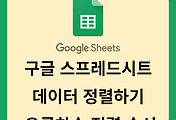
댓글